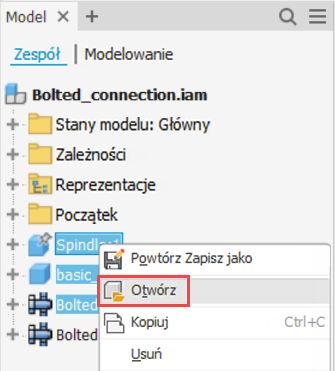Praca z przeglądarką zespołu
Umożliwia wyświetlanie i ukrywanie wybranych komponentów, wyszukiwanie, filtrowanie zawartości, zarządzanie dostępem do edycji i korzystanie z alternatywnego dostępu do funkcji w menu kontekstowym.
Nowości: 2022
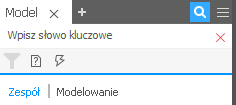
Opcje menu przeglądarki
W środowisku zespołu i modelu opcje umożliwiają ograniczenie ilości wyświetlanych informacji w przeglądarce. Użyj poniższych opcji w celu uniemożliwienia wyświetlania wybranych typów informacji. Usuń zaznaczenie pola wyboru, aby anulować wybór.
Wybierz ikonę ![]()
 , aby uzyskać dostęp do preferencji wyświetlania i innych opcji:
, aby uzyskać dostęp do preferencji wyświetlania i innych opcji:
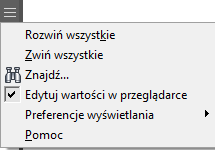
Polecenie Znajdź powoduje otwarcie pola wyszukiwania, w którym można zlokalizować obiekty spełniające kryteria wyszukiwania. Użyj polecenia Znajdź, aby odnaleźć uszkodzone powiązania, wyłączone komponenty lub nazwy parametrów elementów i szkiców oraz ich wartości bądź inne kombinacje wybranych kryteriów.
Polecenie Edytuj wartości w przeglądarce umożliwia włączanie i wyłączanie wyświetlania pola edycji w przeglądarce. Jeśli ta opcja jest włączona, pole edycji w przeglądarce (używane do zmiany lub pomiaru geometrii wiązania) jest wyświetlane w pobliżu elementu do edycji.
Pole Parametry wyświetlania
Polecenie Ukryj LUW powoduje włączenie lub wyłączenie wyświetlania układów współrzędnych użytkownika.
Polecenie Ukryj elementy konstrukcyjne włącza i wyłącza wyświetlanie wszystkich elementów konstrukcyjnych i folderu Początek.
Użycie opcji Pokaż tylko pochodne ma wpływ na wyświetlanie wszystkich zespołów poziomu macierzystego. Opcja ta nie jest dostępna w przypadku aktywnego środowiska modelowania części (kiedy edytujemy lub tworzymy część bieżąco w zespole).
Polecenie Ukryj w pełni związane wyświetla tylko te komponenty, w których występują problemy z wiązaniami.
Polecenie Ukryj opisy włącza lub wyłącza wyświetlanie opisów.
Ukryj ostrzeżenia włącza lub wyłącza ostrzeżenia dołączone do wiązań w przeglądarce. Polecenie Ukryj ostrzeżenia nie ukrywa błędów.
Ukryj dokumenty włącza lub wyłącza osadzone dokumenty.
Polecenie Wyświetl rozszerzone nazwy powoduje włączenie lub wyłączenie wyświetlania rozszerzonych informacji elementów części.
Polecenie Pokaż stan wiązania wyświetla wszystkie stany wiązań (
 ,
,  i
i  ).
).W pełni związany Czarna kropka wskazuje, że komponent jest w pełni związany.
Nie w pełni związany Pusta kropka wskazuje, że komponent jest nie w pełni związany i wymaga uwagi. Należy otworzyć okno dialogowe Edycja wiązania, które umożliwia zidentyfikowanie możliwych problemów.
Nieznany Kreska wskazuje, że stan wiązania komponentu jest nieznany. Aby rozwiązać ten problem, przebuduj zespół: na wstążce: karta Narzędzia
 panel Zarządzanie
panel Zarządzanie  panel Aktualizacja
panel Aktualizacja  Przebuduj wszystko
Przebuduj wszystko  .
.
Wyszukiwanie i filtry
Zobacz temat Przeglądarka programu Inventor.
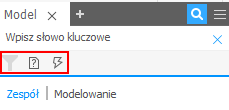
Foldery przeglądarki
Opcja Stany modelu zapewnia dostęp do stanów modelu i zastąpień. Należy ją wybrać, aby zdefiniować lub aktywować stan modelu.
Aby uzyskać więcej informacji o stanach modelu, zobacz temat Tworzenie stanów modelu
Zależności wyświetla chronologiczną listę wszystkich połączeń i wiązań w zespole. Geometrię wiązania można szybko zmienić lub zmierzyć poprzez wybranie elementu w folderze Zależności. Opcja menu przeglądarki Edytuj wartości w przeglądarce musi być włączona.
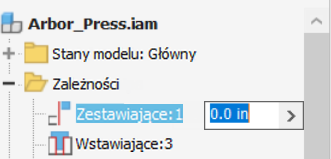
Opcja Reprezentacje zapewnia dostęp do reprezentacji widoku i położenia. Wybierz, aby zdefiniować lub pobrać reprezentację.
Opcje menu kontekstowego umożliwiają wykonanie działań na zawartości folderów reprezentacji graficznych.
Aby uzyskać więcej informacji na temat opcji menu dla każdego typu reprezentacji, przeczytaj temat:
- Tworzenie, edycja i przywracanie reprezentacji widoku
- Tworzenie, edycja lub kopiowanie reprezentacji pozycyjnych
Opcje menu kontekstowego
Menu kontekstowe (prawy przycisk myszy) zawiera operacje dostępne dla wybranego komponentu, elementu lub powiązania wybranego w przeglądarce. W zależności od konfiguracji przeglądarki i wybranej pozycji dostępne są niektóre lub wszystkie opcje.
Opcje menu kontekstowego oraz wyświetlania dostępne są po kliknięciu prawym przyciskiem myszy w oknie graficznym lub w przeglądarce.
Jeśli użyjesz polecenia Kopiuj komponent do pliku części ze stanami modelu, plik nie zostanie zapisany na dysku w przypadku użycia menu kontekstowego Otwórz. Przed otwarciem w oknie dialogowym zostanie wyświetlony monit o zapisanie.
Możesz wybrać wiele komponentów i podzespołów z przeglądarki i otworzyć zbiór wskazań w osobnych sesjach. Kliknij prawym przyciskiem myszy zbiór wskazań i wybierz opcję Otwórz.